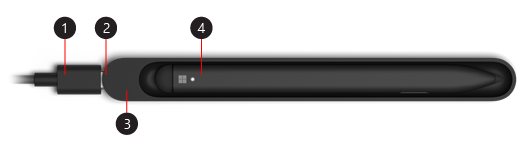Usar o carregador Surface Slim Pen
Aplica-se a
O carregador Surface Slim Pen é um acessório projetado para a Caneta Surface Slim. Veja como configurá-lo e usá-lo com o Surface.
Disponível para compra na Microsoft Store e em outros varejistas.
Conheça o carregador
-
Cabo USB-A para USB-C
-
Porta USB-C
-
Base de carregamento
-
Caneta Surface Fina
Comece a usar a caneta

Observação: Para ver se as legendas de vídeo estão disponíveis em seu idioma, selecione o ícone de legendas fechadas após o início do vídeo.
Configurar sua caneta
Para usar sua caneta pela primeira vez, carregue-a para acordá-la. Veja como:
-
Conecte a extremidade USB-C do cabo à base de carregamento.
-
Conecte a outra extremidade do cabo a uma fonte de energia USB-A, como sua unidade de alimentação do Surface.
-
Coloque sua caneta na base de carregamento. Aguarde por um momento e remova a caneta para começar a escrever no Surface.
Onde comprar
Canetas Surface e outros acessórios estão disponíveis para compra na Microsoft Store e em outros varejistas.
Observação: Se a Microsoft Store não estiver disponível em sua região, você também encontrará o Surface nesses varejistas.